Wİn 7 USB den kurmak
Windows 7'yi USB bellekten kurmak
Win 7 USB bellekten
nasıl kurulur. Bu basit işlemi en kolay haliyle anlatalım hem açıklamaları
okuyalım hemde sayfalara bakarak yapılan işlemi bilgisayarımızda uygulayalım.
Sonuç mutlaka olumlu olacaktır. Denenmiş ve doğruluğu kanıtlanmıştır.
Windows 7 CD’sini USB
bellekten kurmak oldukça kolay ve hızlı hem bilgisayarında Cd sürücü
olmayanlar hemde işini daha hızlı yapmak isteyenler için gerekli diyebiliriz.
Yapmamız
gereken işlemler sırasıyla:
Öncelikle elimizde bir USB enaz 4 gb boyutu olan bellek birimini bilgisayarımıza takalım ardından aşağıda resimde görüldüğü gibi “cmd” komutunu girip enter tuşuna basalım
Karşımıza
aşağıdaki pencere açılacaktır.
İşte bu penceredeki komut satırına “Diskpart” komutunu yazalım ve "Enter" tuşuna basalım.
Yeni çıkan pencereye geçelim ve sistemdeki diskleri görmek için “List Disk” komutunu yazalım. USB belleğin hangi disk’e göre atandığını bulmamız gerekiyor. Aksi halde sistemimizde yer alan sabit disklere zarar verebiliriz.
Burada dikkat etmemiz gereken nokta USB belleğimizin iyice tanınmasıdır sonra pişman olmamak için bellek birimimizi adıyla tanıyalım en kolay yolu boyutudur. Bizim Disk 1 adlı USB belleğimiz 7663 MB olarak rahtlıkla görülebiliyor.
USB belleğimiz örnekte DISK 1 olarak görünüyor. Sistemimizde tek bir sabit disk olduğundan taktığımız USB disk ikinci disk olarak görünüyor.
Örneğimizde USB bellek DISK 1 olarak göründü. Bu yüzden de komut satırına "select disk 1" komutunu giriyoruz.
Şimdide diskimizi temizleyelim.
“Select Disk” komutunu girdikten sonra,
sıra geldi USB belleğin içini temizlemeye. USB bellek “Clean” komutu ile
silinir. Burada yapacağımız bir hatanın verilerimizi
yok edeceğini bilelim ve ona göre hareket edelim.
Clean, USB belleğin birimini siler. Bellekte yer alan tüm bilgiler silinir. Bu komut Windows'un "Birimi Sil" komutu ile eş anlamlıdır.
USB
belleğinin birimini sildik. Şimdi bu belleğin birimini oluşturmamız gerekiyor.
Bunun için “Create Partition Primary” komutunu yazalım.
Burada fazla bir müdahalede bulunmuyoruz. Boyutu ne olursa olsun USB belleğe farklı birimler oluşturmuyoruz. Bu oldukça önemli.
Silinen
belleğin yerine yeni bir birim oluşturmalıyız.. Bunun için “Create Partition
Primary” komutunu yazmamız yeterli.
Şimdide birimimizi seçelim
Birimi seçtikten sonra var olan birimi oluşturmak gerekiyor. Tek bir birim oluşturduğumuz için “select partition 1” komutunu kullanmamız yeterli. Bu komutu yine aynı penceredeki komut satırına yazıyoruz.
Birimi seçtikten sonra var olan birimi oluşturmak gerekiyor. Tek bir birim oluşturduğumuz için “select partition 1” komutunu kullanmamız yeterli. Bu komutu yine aynı penceredeki komut satırına yazıyoruz.
Birimi oluşturmak ve seçmekle iş bitmiyor. Bu ürünü sabit disklerde olduğu gibi aktif hale getirmemiz gerekiyor. Dolaysıyla komut satırına “active” komutunu girip enterlıyoruz.
Birimi biçimlendirmek ve sistem cd si yerini
tutacak olan USB birimimizi kullanıma hazır hale getirmek.
Sıra geldi format işlemine. Burada Fat32 dosya formatını kullanmak şart. NTFS ve benzeri dosya formatlarını kullanmayın. Yapılması gereken “format fs=fat32” komutunu girmek.
Sıra geldi format işlemine. Burada Fat32 dosya formatını kullanmak şart. NTFS ve benzeri dosya formatlarını kullanmayın. Yapılması gereken “format fs=fat32” komutunu girmek.
Fat32 dosya sistemini kullanmamız şart. NTFS ve FAT16 dosya formatlarında bu işlem çalışmıyor.
Format işlemi bitti. Geriye pek bir şey kalmadı. Yapmamız gereken işlem ise “assign” komutu ile birimi atamak. Bu yapıldığında USB belleğimiz sistem tarafından bir harf alır.
USB
belleğinizin harfini mutlaka bilmeniz gerekiyor. Zaten format işleminin
bitiminde yeni sürücü birim olarak karşımıza açılacaktır veyahuttu Bilgisayarım
komutunu tıklayıp oradan da USB birimimize verilen adı görebiliriz.
İşlem
bitmiştir artık “Exit” komutu ile sayfadan çıkabiliriz.
Windows 7’yi
USB Belleğe kopyalama işlemi
Bu işlem için Xcopy (Optik sürücüye atanan harf):\*.* /s/e/f (USB belleğe atanan harf):\ komutunu kullanacağız.
Bu işlem için Xcopy (Optik sürücüye atanan harf):\*.* /s/e/f (USB belleğe atanan harf):\ komutunu kullanacağız.
Benim favorim İSO dosyası kullanmak aşağıdaki
resimde İSO dosyası olan programı USB belleğe kopyalama işlemini görüyoruz.
Power İSO
dosyası üzerine mausumun sağ kulakçığı ile tıklayıp açılan pencereden Şuraya
çıkart komutunu tıklayınca “Çıkart” penceresinden
Sürücümü
seçtim “Tamam” komutu ile USB belleğime Win7 yüklendi. İşlem bitmiştir. Artık
yapmam gereken iş sadece Windovs7 bilgisayarıma kurmak
USB
belleğimi bilgisayarıma takıp BİOS ayarlarından başlangıç sürücüsü olarak USB
belleği seçtim ve kurulum işlemi başladı.Yalnız bu seçimi dikkatli yapmazsak
veya yapamazsak sürekli USB bellek atlanacak ve kurlum başlamayacaktır.Buna
dikkat edelim..














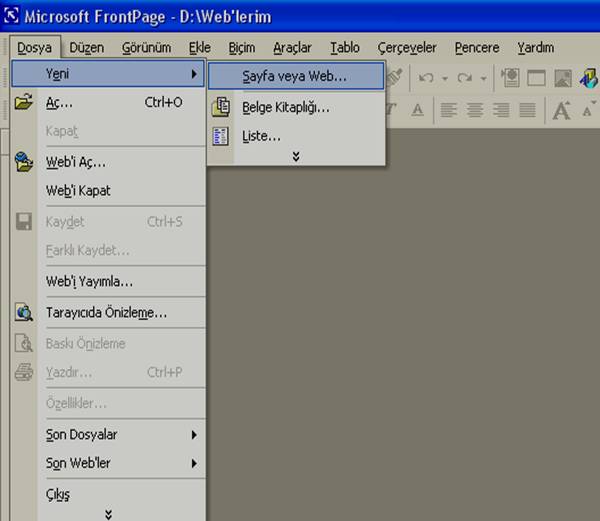

Bu yorum yazar tarafından silindi.
YanıtlaSil